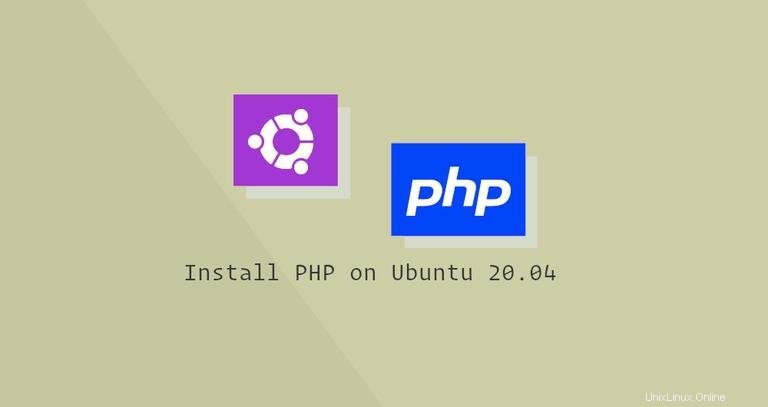
PHP es uno de los lenguajes de programación del lado del servidor más utilizados. Muchos CMS y frameworks populares como WordPress, Magento y Laravel están escritos en PHP.
Esta guía cubre los pasos necesarios para instalar PHP en Ubuntu 20.04 e integrarlo con Nginx y Apache.
En el momento de escribir este artículo, los repositorios predeterminados de Ubuntu 20.04 incluyen la versión PHP 7.4. También le mostraremos cómo instalar versiones anteriores de PHP. Antes de elegir qué versión de PHP instalar, asegúrese de que sus aplicaciones la admitan.
Instalando PHP 7.4 con Apache #
Si está utilizando Apache como su servidor web, ejecute los siguientes comandos para instalar PHP y el módulo Apache PHP:
sudo apt updatesudo apt install php libapache2-mod-php
Una vez que los paquetes estén instalados, reinicie Apache para que se cargue el módulo PHP:
sudo systemctl restart apache2Instalando PHP 7.4 con Nginx #
A diferencia de Apache, Nginx no tiene soporte integrado para procesar archivos PHP. Usaremos PHP-FPM ("administrador de procesos fastCGI") para manejar los archivos PHP.
Ejecute los siguientes comandos para instalar los paquetes PHP y PHP FPM:
sudo apt updatesudo apt install php-fpm
Una vez completada la instalación, el servicio FPM se iniciará automáticamente. Para comprobar el estado del servicio, ejecute
systemctl status php7.4-fpm● php7.4-fpm.service - The PHP 7.4 FastCGI Process Manager
Loaded: loaded (/lib/systemd/system/php7.4-fpm.service; enabled; vendor preset: enabled)
Active: active (running) since Tue 2020-06-09 19:07:05 UTC; 37s ago
Ahora puede editar el bloque del servidor Nginx y agregar las siguientes líneas para que Nginx pueda procesar archivos PHP:
server {
# . . . other code
location ~ \.php$ {
include snippets/fastcgi-php.conf;
fastcgi_pass unix:/run/php/php7.4-fpm.sock;
}
}No olvides reiniciar los servicios de Nginx para que la nueva configuración surta efecto:
sudo systemctl restart nginxInstalando extensiones de PHP #
Las extensiones de PHP son bibliotecas compiladas que amplían la funcionalidad principal de PHP. Las extensiones están disponibles como paquetes y se pueden instalar fácilmente con apt :
sudo apt install php-[extname]Por ejemplo, para instalar extensiones MySQL y GD, ejecutaría el siguiente comando:
sudo apt install php-mysql php-gdDespués de instalar una nueva extensión de PHP, dependiendo de su configuración, no olvide reiniciar el servicio Apache o PHP FPM.
Probando procesamiento PHP #
Para probar si el servidor web está configurado correctamente para el procesamiento de PHP, cree un nuevo archivo llamado info.php dentro del /var/www/html directorio con el siguiente código:
<?php
phpinfo();
Guarde el archivo, abra su navegador y visite:http://your_server_ip/info.php .
Verá información sobre su configuración de PHP como se muestra en la siguiente imagen:
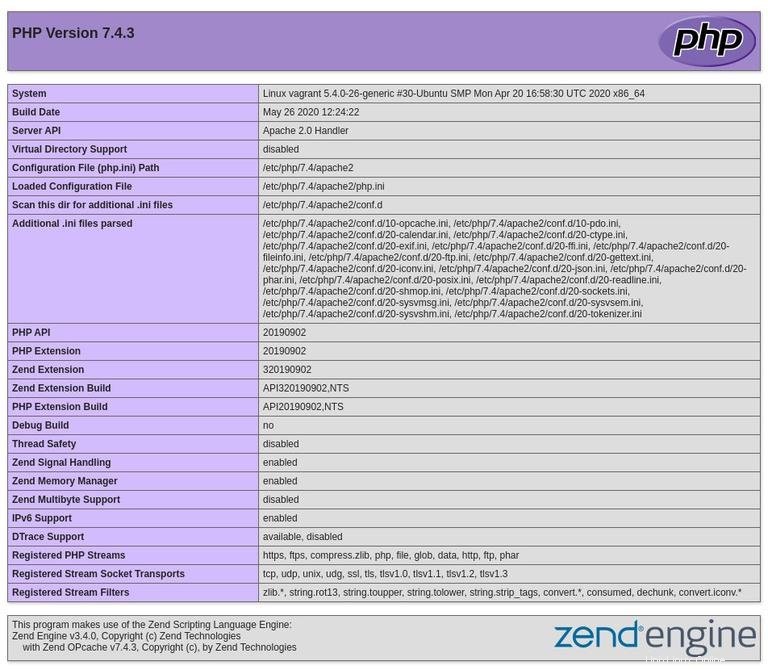
Instalación de versiones anteriores de PHP #
Ondřej Surý, un desarrollador de Debian, mantiene un repositorio que incluye varias versiones de PHP. Para habilitar el repositorio, ejecute:
sudo apt install software-properties-commonsudo add-apt-repository ppa:ondrej/php
Ahora puede instalar cualquier versión de PHP que necesite agregando el número de versión al nombre del paquete:
sudo apt install php[version]Por ejemplo, para instalar PHP 7.1 y algunos módulos PHP comunes, ejecutaría:
sudo apt install php7.1 php7.1-common php7.1-opcache php7.1-mcrypt php7.1-cli php7.1-gd php7.1-curl php7.1-mysql